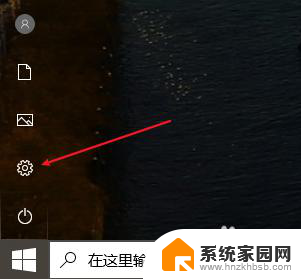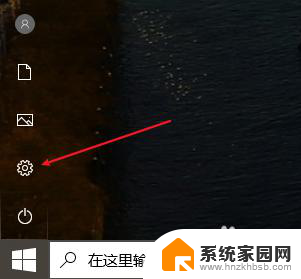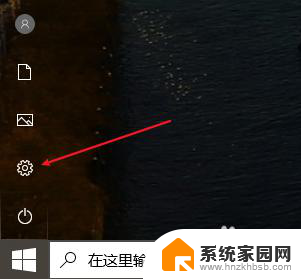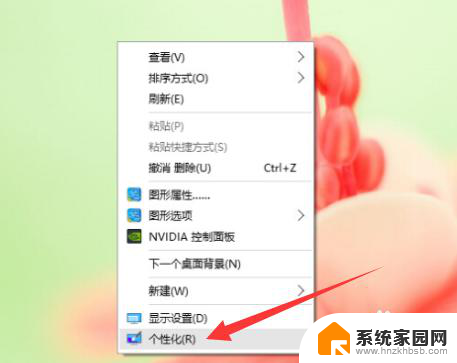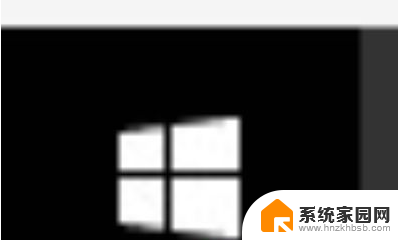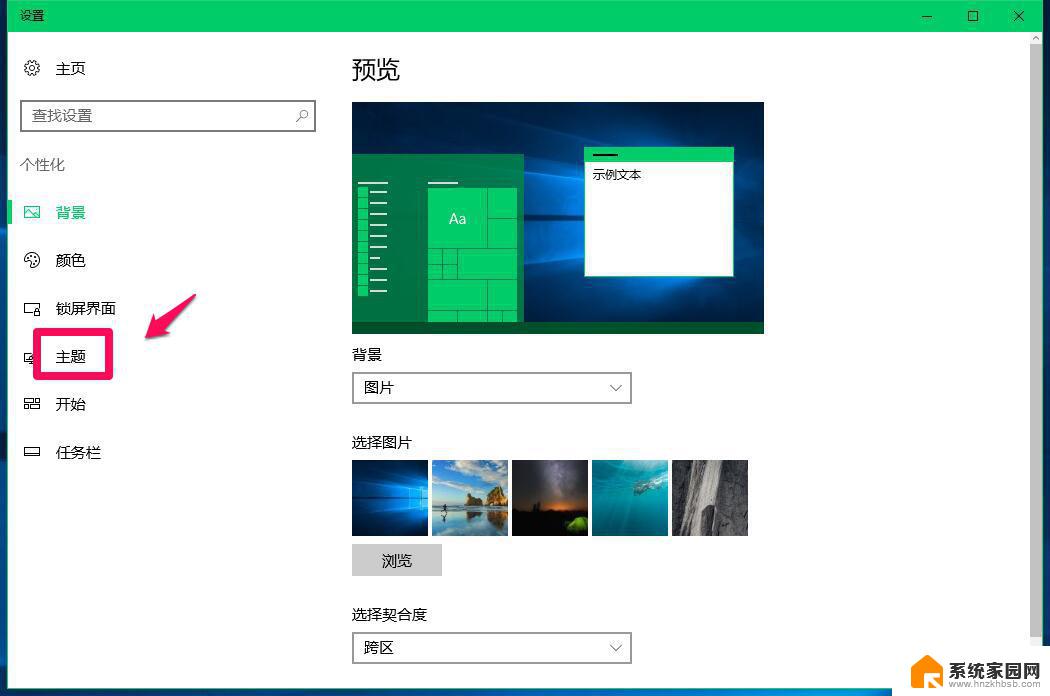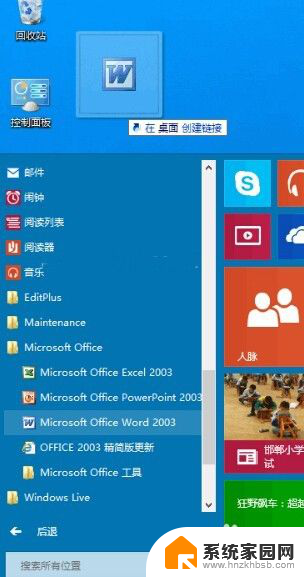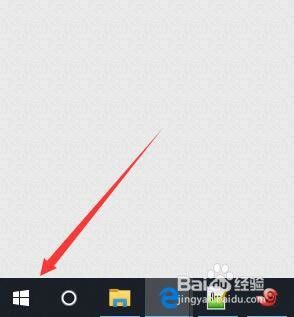电脑桌面添加扫描仪 win10如何在桌面添加扫描仪快捷方式
更新时间:2025-03-26 11:07:44作者:jiang
在如今的数字化时代,电脑成为了我们生活中不可或缺的一部分,而在使用电脑过程中,扫描仪也是一个常见的办公设备。在Win10系统中,如何将扫描仪添加到桌面快捷方式成为了很多人关注的问题。添加扫描仪到桌面可以方便我们随时使用,提高工作效率。接下来让我们一起来了解一下如何在Win10系统中添加扫描仪的快捷方式。
步骤如下:
1.点击左下角开始按钮,然后点击设置的齿轮
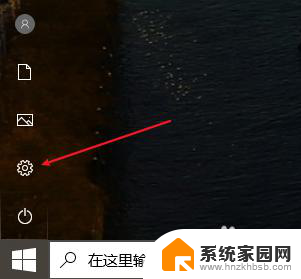
2.双击选择设备
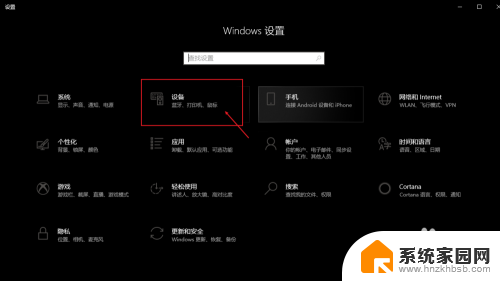
3.点击右侧的设备和打印机
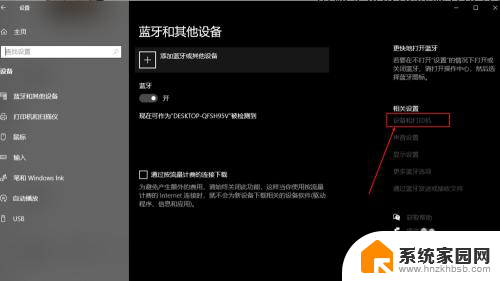
4.找到相对应的打印机双击打开
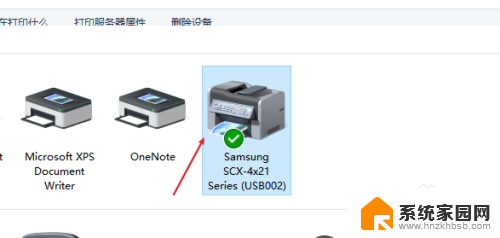
5.找到扫描文档或者图片,右键点击。选择创建快捷方式,桌面就有了快捷图标了
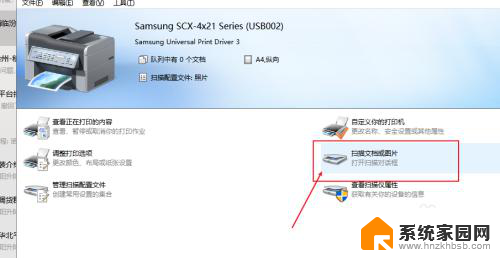
以上就是电脑桌面添加扫描仪的全部内容,有需要的用户就可以根据小编的步骤进行操作了,希望能够对大家有所帮助。